
2629
.pdf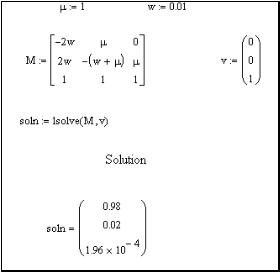
Рис. 5.13. Решение в СКМ Маткад
5.7. Программный продукт
Windchill Quality Solutions
Для оценки показателей надёжности в «играх с природой» может быть применен программный продукт Windchill Quality Solutions [52].
Одним из программных комплексов управления качеством изделия на протяжении всего жизненного цикла является система интегрированного управления качеством, надежностью и рисками Windchill Quality Solutions от компании Parametric Technology Corporation(PTC).
Задачи, которые решает система интегрированного управления качеством, надежностью и рисками Windchill Quality Solutions:
расчет вероятной частоты отказов компонентов сложных
систем;
определение соответствия характеристик изделия заданным требованиям;
111
анализ надежности, доступности, рабочих характеристик
втечение всего срока службы;
определение потенциальных состояний отказа в системах, сокращение частоты отказов и смягчение последствия их возникновения;
регистрация данных об отказах и управление жизненным циклом инцидентов, в том числе реализация обратной связи от пользователей к разработчикам изделия;
прогнозирование ремонтопригодности, расчет периодов обслуживания;
расчет затрат жизненного цикла;
анализ процессов, связанных с ошибками, обусловленными человеческим фактором.
Система Windchill Quality Solutions состоит из отдельных модулей:
ALT – ускоренное испытание на стойкость с помощью статистических методов.
FMEA – анализ возможных отказов и минимизация их последствий.
FRACAS – система регистрации сбоев, анализа и корректирующих действий.
FTA – оценка рисков и надежности с помощью анализа дерева неисправностей.
LCC (Life Cycle Cost) – применяется для расчета стоимости изделия на протяжении всего жизненного цикла, включая конструирование, производство, техническое и гарантийное обслуживание.
Maintainability – анализ показателей технического обслуживания и ремонта систем.
Markov – анализ сложных систем с помощью диаграмм смены состояний.
Prediction – расчет параметров надежности отдельных деталей и подсистем.
112

RBD – расчет параметров надежности с помощью системного моделирования диаграмм надежности.
Weibull – упрощает сбор и анализ данных на всех этапах жизненного цикла изделия с целью выявления тенденций сбоев
ипрогнозирования их характера.
Такая организация обеспечивает гибкость программного комплекса, возможность его настройки под конкретные нужды предприятия, в то же время работа нескольких модулей в комплексе позволяет одновременно решать широкий круг задач.
Рассмотрим пример расчёта надёжности нерезервированной невосстанавливаемой системы
Создание структурной схемы надежности ССН (RBD)
Запустите программу Windchill Quality Solutions 10.0 Tryout,
кликнув на её значок (рис. 5.14).
Рис. 5.14. Ярлык программы
Windchill Quality Solutions 10.0 Tryout
Появится стартовое окно с выбором запускаемых модулей. Выберите модули Prediction и RBD, нажмите ОК (рис. 5.15).
Модули можно подключать и отключать позднее, используя специальную панель инструментов (рис. 5.16).
Создайте новый проект, нажав кнопку New Project, в графе Directory открывшегося окна укажите путь к месту, где вы хотите сохранить ваш проект, в графе Name укажите название вашего проекта, нажмите ОК (рис. 5.17).
113
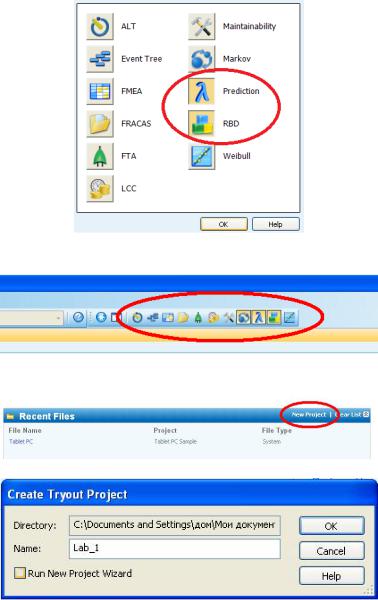
Рис. 5.15. Выбор запускаемых модулей
Рис. 5.16. Панель выбора модулей
Рис. 5.17. Создание нового проекта
114
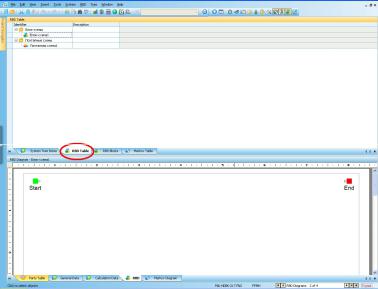
Перейдите на вкладку RBD Table (рис. 5.18).
Рис. 5.18. Рабочая область модуля RBD
В верхней части экрана вы видите таблицу, в которой указаны все структурные схемы надежности вашего проекта. В нижней части – поле для составления структурных схем, на котором уже имеются начальная и конечная точки. Щелкните правой кнопкой мыши на нижнем поле, в появившемся меню выберите Insert Default Block. Курсор мыши принял вид блока, для добавления блока на схему щелкните левой кнопкой мыши, для выхода из режима добавления блоков щелкните правой кнопкой. Добавьте на схему два новых блока. Для соединения блоков наведите курсор мыши на треугольник, обозначающий вход либо выход блока, курсор изменит свой вид, зажав левую кнопку, проведите линию связи к входу/выходу другогоблока(рис. 5.19).
Если на одной схеме должно быть несколько идентичных блоков (элементов), то, поместив на схему один блок, дважды щелкните на нем левой кнопкой, в пункте Redundancy (избы-
115
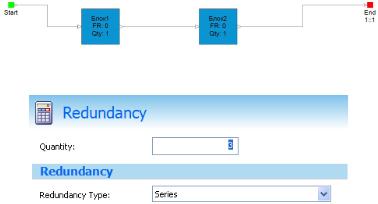
точность) установите в поле Quantity (количество) необходимое значение, а в поле Redundancy type (тип избыточности) значение Series (последовательное включение) (рис. 5.20).
Рис. 5.19. Добавление блоков на схему и их соединение
Рис. 5.20. Задание количества одинаковых элементов
Задание параметров надежности отдельных элементов
Дважды щелкните левой кнопкой на первом блоке, чтобы задать его свойства. В левой части открывшегося окна выберите пункт Failure (отказ). В правой части окна выберите Failure Distribution (распределение отказов), в открывшемся окне можно задать вид распределения отказов, для экспоненциального (Exponential) распределения можно указать либо интенсивность отказов (Failure rate), либо среднюю наработку на отказ (MTBF), установите интенсивность отказов, равную 12 (рис. 5.21).
Втом случае, если вам неизвестны данные параметры, можно воспользоваться модулем Prediction. Выберите вкладки
System Tree Items и Parts Table (рис. 5.22).
Вверхней части окна отображается дерево компонентов системы, в нижней – таблица, содержащая компоненты выбранной системы или подсистемы. Для добавления нового элемента щелкните правой кнопкой на пункте система и выберите пункт Insert Part. В поле Name(имя), в нижней части рабочей области, укажите
116
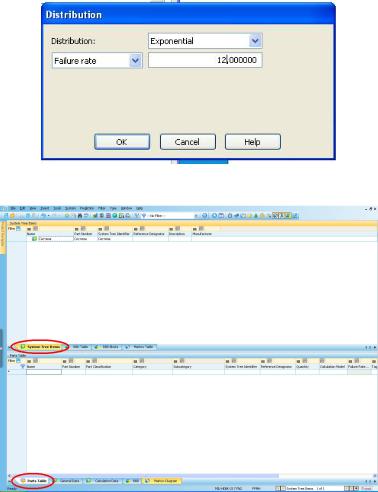
Блок 2_1, нажмите Tab, в поле Part Number (идентификатор элемента) укажите, например АВС, и нажмите Tab, в поле Part Classification (классификация элемента) укажите General (общая), вполе Category (категория) укажите Integrated Circuit(интегральная цепь), в поле Subcategory (подкатегория) укажите Microprocessor (рис. 5.23).
Рис. 5.21. Задание свойств элемента
Рис. 5.22. Рабочая область модуля Prediction
117
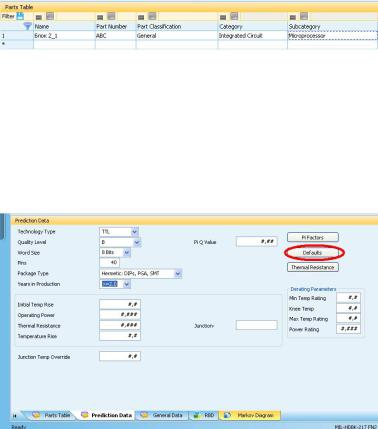
Рис. 5.23. Добавление нового элемента
Перейдите на вкладку Prediction Data, здесь необходимо указать параметры элемента, необходимые для расчета его интенсивности отказов. Если вы не знаете точных параметров, программа может использовать усредненные значения для выбранной категории элементов, вы можете просмотреть их, нажав кнопку Default (рис. 5.24).
Рис. 5.24. Параметры элемента, необходимые для расчета распределения отказов
Если же вы хотите сами задать значение интенсивности отказов, перейдите на вкладку General Data (рис. 5.25).
Здесь вы можете как изменить некоторые заданные ранее параметры, так и определить новые, такие как стоимость элемента, количество таких элементов в системе, восстанавливаемый этот элемент или нет и другие.
В пункте Failure rate type можно установить тип задания интенсивности отказов, либо она не определяется (Allocated), либо она вычисляется по параметрам, указанным во вкладке
118
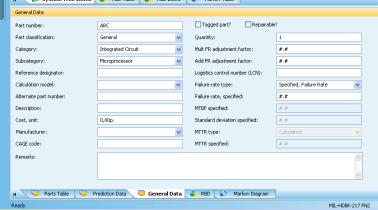
Prediction Data (Calculated), либо строго задается в виде интен-
сивности отказов (Specified, Failure Rate), либо строго задается в виде средней наработки на отказ (Specified, MTBF). Конкретные значения этих параметров указываются в пунктах Failure rate, specified и MTBF specified соответственно.
Рис. 5.25. Задание точного значения интенсивности отказов
Вы также можете воспользоваться встроенными библиотеками приложения для поиска и добавления необходимых частей. Для этого, перейдя на вкладку Parts Table, нажмите правой кнопкой на строку со звездочкой, и в появившемся списке выбе-
рите пункт Browse Libraries (рис. 5.26).
В открывшемся окне можно осуществлять поиск необходимых элементов с использованием различных фильтров. Набе-
рите в поле Description (описание) «*microprocessor*» и нажми-
те кнопку Search, будет представлен список всех элементов, в описании которых встречается «microprocessor». В поле Part Number (номер элемента) наберите «Z8002A» и нажмите кнопку Search, в списке останется только элемент с этим номером. Добавьте этот элемент, дважды щелкнув на нем левой кнопкой, либо с помощью кнопки Insert (рис. 5.27).
119
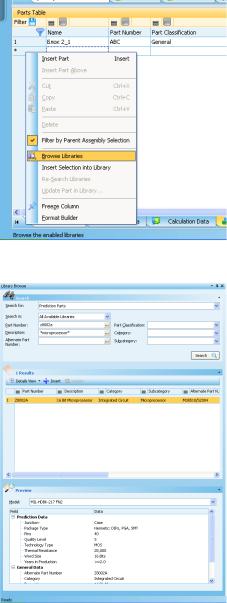
Рис. 5.26. Переход к обзору библиотек
Рис. 5.27. Добавление элемента с использованием библиотеки
120
